- Автор Abigail Brown [email protected].
- Public 2023-12-17 06:59.
- Последнее изменение 2025-01-24 12:22.
Mailbird предлагает надежную и достаточно продуктивную работу с электронной почтой для всех ваших учетных записей в одном месте.
Хотя Mailbird можно расширить с помощью «приложений», они обычно плохо интегрируются, и сама обработка электронной почты может показаться ограниченной базовыми функциями.
Что нам нравится
- Mailbird очень хорошо поддерживает несколько учетных записей и идентификаторов (включая унифицированные папки).
- Вы можете легко отложить электронные письма.
- Базовая обработка электронной почты выполняется особенно быстро.
Что нам не нравится
- Mailbird не предлагает фильтров или других инструментов для автоматизации, таких как предлагаемые ответы или папки для хранения.
- Ключевые адреса электронной почты не идентифицируются должным образом.
- Поиск в Mailbird быстрый и удобный, но хотелось бы иметь больше критериев и вариантов фокусировки.
Производственная простота
Обработка электронной почты означает чтение сообщений, ответы и написание новых сообщений… иногда. Часто это означает многократное и (в идеале) быстрое удаление и архивирование. В Mailbird есть множество вариантов быстрого реагирования на электронные письма. Конечно, вы можете открыть электронное письмо и использовать его панель инструментов или использовать сочетание клавиш. Вы также можете навести курсор мыши на сообщение и использовать панель инструментов, которая открывается прямо там. Если вы используете сенсорный экран, вы можете провести пальцем, чтобы удалить и заархивировать.
Для ответов вы можете использовать панель быстрого ответа над текущим сообщением или полное окно создания - достаточно простое и быстрое использование.
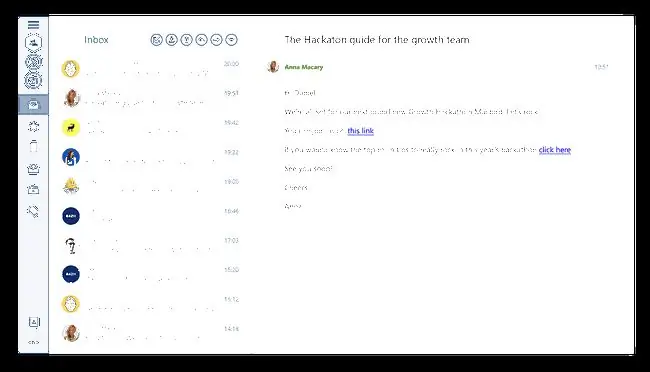
Откладывание писем
Если вы не хотите (или не можете) отвечать в данный момент, можно легко отложить электронные письма, выбрав несколько предложенных вариантов времени (позже сегодня, на следующей неделе и т. д.) или один из вариантов по вашему выбору. Когда это время наступит, Mailbird автоматически вернет отложенное письмо в начало папки «Входящие» - при условии, что оно запущено. Если это не так, электронное письмо появится снова при следующем открытии. Вы всегда можете найти все отложенные электронные письма в папке Snoozed, также доступной через IMAP.
Папки электронной почты в Mailbird
Mailbird управляет папками почти образцовым образом: когда вы настраиваете учетную запись, Mailbird будет использовать или настраивать папки для архивирования, черновиков, отправленной почты и т. д., но вы также можете получить доступ к любым пользовательским папкам для учетных записей IMAP., конечно.
В повседневном использовании папки (кроме той, которая используется для архивирования) работают так же, как ярлыки: Копирование - это действие по умолчанию, и вы можете назначить цвета папкам для быстрой идентификации в списке сообщений (и с самими сообщениями, где папки отображаются как теги).
Естественно, вы также можете перемещать сообщения, хотя для этого потребуется на несколько кликов больше. Если вы используете клавиатуру, нажмите V, и вы будете в восторге от того, как Mailbird позволяет быстро искать имена папок при перемещении или копировании.
Почтовые сервисы и поддержка аккаунтов
Папки - не единственное, что работает так, как вы ожидаете, с учетными записями IMAP в Mailbird. Mailbird попытается найти лучший способ подключения и входа в любой сервис, которым вы пользуетесь, например iCloud Mail, Outlook.com и AOL, а также OAUTH 2 для Gmail.
Если вы хотите использовать более одного адреса с любой учетной записью, Mailbird позволяет настроить любое количество идентификаторов. Для каждого вы можете выбрать, хотите ли вы отправлять через SMTP-сервер основной учетной записи или через привязанный к адресу (чтобы избежать проблем с доставкой). Разумеется, Mailbird поддерживает полное шифрование данных вашей электронной почты, отправляемых на почтовый сервер и поступающих на него.
В дополнение к IMAP, Mailbird позволяет вам настраивать учетные записи, используя более простой протокол POP, с помощью которого вы загружаете новые сообщения и управляете папками локально (на вашем компьютере).
В любом случае все учетные записи разумно вносят свой вклад в единую систему папок: затем Mailbird собирает все сообщения из почтовых ящиков ваших учетных записей в объединенный почтовый ящик, отправленные сообщения в общую папку Отправленные и т. д. Доступ к отдельным учетным записям осуществляется быстро, а специальные значки учетных записей помогут вам легко найти нужные.
Итог
Каждый адрес, который вы настроили для отправки - будь то полная учетная запись или дополнительная личность - может иметь собственную подпись в Mailbird. К сожалению, использование одной и той же подписи для более чем одного адреса требует копирования и вставки, а выбор нескольких подписей или выбор при отправке невозможен. Вы можете использовать форматированное редактирование текста и HTML, чтобы создать именно тот вид, который вам нужен.
Составление сообщений в Mailbird
За исключением редактирования исходного кода HTML, редактор для составления сообщений в Mailbird предлагает такие же широкие возможности редактирования. Что касается ответов, Mailbird позволяет вам написать свой ответ поверх исходного электронного письма, как это делают большинство почтовых программ, но вы также можете вставлять свои комментарии и ответы прямо в цитируемый текст; Затем Mailbird выделяет блоки ответов цветом по умолчанию и ставит перед ними ваше имя.
При отправке файлов Mailbird, конечно, позволяет вам прикреплять их обычным образом с вашего компьютера. Однако интеграция с Dropbox также позволяет легко вставлять ссылки на документы, которые вы загрузили на онлайн-диск и в службу обмена файлами.
Расширение Mailbird с помощью приложений
Mailbird утверждает, что его можно расширять за счет всевозможных сервисов и приложений - от календарей, таких как Google Calendar и Sunrise, до диспетчеров задач, включая Todoist и Moo.do, до чатов и сервисов видеоконференций, таких как WhatsApp и Veeting Rooms.
К сожалению, большинство этих приложений не что иное, как веб-службы, работающие внутри Mailbird. Интеграция минимальна или отсутствует. Например, вы можете перетаскивать электронные письма на Moo.do и перетаскивать фотографии в WhatsApp, но это все.
Удобные (Gmail) хаки в Mailbird
Вы можете получить кнопку Отправить и архивировать (и сочетание клавиш), как в Gmail, а задержка доставки позволяет исправить ошибку отправки. Однако Mailbird не может планировать отправку писем на потом или повторение.
Для очень быстрого чтения электронной почты Mailbird может выбрать только текст для любого электронного письма и показать его перед вашими глазами слово за словом, не отвлекаясь. Возможно, более эффективной является возможность автоматического увеличения электронных писем до разборчивого размера.
Поиск и дополнительная помощь
Поиск электронных писем в Mailbird достаточно быстр и удобен, а удобный ярлык почти мгновенно отображает все электронные письма, которыми обмениваются с отправителем. Однако было бы неплохо добавить дополнительные параметры поиска и сортировки.
Mailbird также не предлагает условия поиска или многое другое, кроме получателей. Например, в нем нет вариантов ответа или фрагментов, и вы не можете настроить шаблоны электронной почты в Mailbird.
Для полученных писем Mailbird не предлагает ярлыки или папки и не помогает идентифицировать ключевые сообщения. По сути, вы даже не можете настроить простые фильтры; Mailbird действительно лучше всего использовать с учетной записью электронной почты IMAP, которая делает эти вещи (и правильную фильтрацию спама) на сервере.






